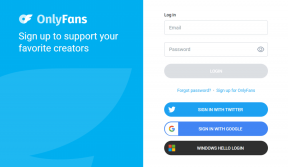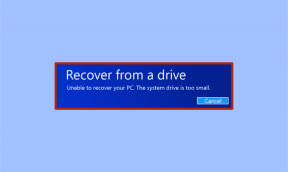Како променити изглед наранџасте траке у Фирефоку
Мисцелланеа / / February 11, 2022

Волим начин
Фирефок се може прилагодити
. Мислим, не постоји ништа у претраживачу што се не може променити или модификовати према захтевима и удобности корисника. Док на функционалном крају
абоут: подешавања конфигурације
може се подесити да постигне скоро све, на естетском фронту имамо ЦСС компоненте које се могу дефинисати да
промените изглед интерфејса
.
размотрићемо Наранџасто дугме Фирефок-а који се налази у горњем левом углу претраживача и видите како се његов изглед и осећај могу променити. На пример, погледајте слику (испод) и приметите како сам променио боју из наранџасте у црвену, текст из беле у црну и из Фирефока у Гуидинг Тецх. Занимљиво, зар не?

Ево како можете да направите сличне промене.
Кораци за прилагођавање изгледа Фирефок дугмета
Сваки профил који креирате у Фирефок-у има ЦСС датотеку повезану са њим. Намењен је уносима корисника да мењају приказ прегледача. У процесу ћемо вам такође рећи како да пронађете ту датотеку или да је креирате ако не постоји.
Корак 1: Отворите Фирефок и идите на Фирефок (наранџасто дугме) -> Помоћ -> Информације о решавању проблема.
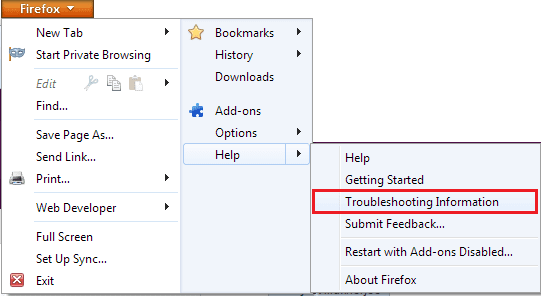
Корак 2: Нова картица ће бити покренута. Потражите одељак за читање Основе апликације. Да бисте дошли до фасцикле профила кликните на Прикажи фасциклу дугме. Препоручљиво је отворити фолдер профила одавде јер ако постоји више профила можда не знате који се користи.
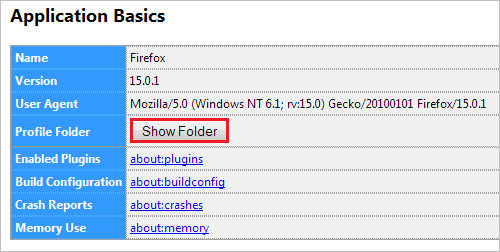
Корак 3: У именику вашег профила наћи ћете фасциклу под називом хром. Ако га не можете пронаћи, можете га направити.

4. корак: У овој фасцикли треба да постоји датотека под називом усерЦхроме.цсс. Име би требало да буде тачно онако како је овде написано.
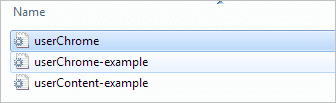
Опет, ако га не можете пронаћи, можете га креирати. Ако је тамо, идите на корак 7. Иначе наставите са кораком 5.
5. корак: Кликните десним тастером миша на и празан простор и креирајте а Ново -> Текстуални документ. Када завршите, отворите датотеку помоћу Нотепад-а.
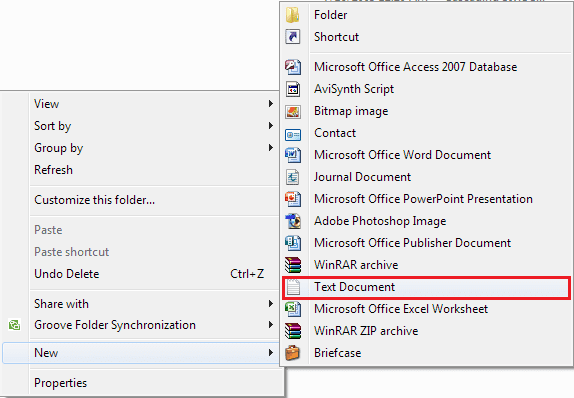
6. корак: Сада идите на Филе и сачуватиКао што документ као усерЦхроме.цсс. Уверите се да сте променили Сачувај као тип до Све датотеке са дна сачувати дијалог. Кликните на сачувати и затворите документ.
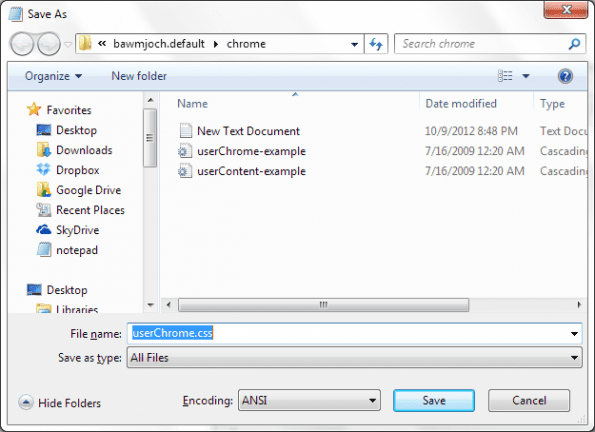
7. корак: Отвори усерЦхроме.цсс датотеку са Нотепад-ом. Једноставно кликните десним тастером миша на датотеку и изаберите Отворите помоћу -> Нотепад.
Корак 8: Копирајте доњи исечак кода (као што јесте) и додајте га у датотеку. Сачувајте промене.
@намеспаце урл(“ http://www.mozilla.org/keymaster/gatekeeper/there.is.only.xul”);
#аппмену-буттон {
позадина: #наранџаста !импортант;
}
#аппмену-буттон дропмаркер: пре {
садржај: „Фирефок” !важно;
боја: #ФФФФФФ !импортант;
}
#аппмену-буттон .буттон-тект {
дисплаи: ноне !импортант;
}
Обратите пажњу на комадиће одважан. Они представљају боју дугмета, текст и боју текста респективно. Да бисте променили изглед дугмета, можете изменити ове вредности. Ево кода који одговара слици коју сте видели на почетку.

Ако немате знања о хек кодовима, можете погледајте ову везу. Или можете проверити овај.
Закључак
Ова промена је само мала. Ако можете да савладате кодове, моћи ћете да промените скоро све у Фирефок-у. Ако имате неке од њих које сте користили свих ових година, поделите их са нашим читаоцима и помозите да измамите осмехе почетницима Фајерфокс корисницима.
Последњи пут ажурирано 3. фебруара 2022
Горњи чланак може садржати партнерске везе које помажу у подршци Гуидинг Тецх. Међутим, то не утиче на наш уреднички интегритет. Садржај остаје непристрасан и аутентичан.